Frage
Problem: Wie behebt man den Laufzeitfehler R6025 unter Windows?
Ich verwende Windows 8.1. Wenn ich versuche, Internet Explorer auszuführen, erhalte ich einen Laufzeitfehler R6025, der mich informiert zum Thema „reiner virtueller Funktionsaufruf“. Dieser Fehler taucht nicht jedes Mal auf, aber ab und zu ist es erscheint. Wie kann man diesen Fehler beheben?
Gelöste Antwort
Die Warnung „Laufzeitfehler R6025“ oder „Laufzeitfehler R6025 Pure Virtual Function Call“ kann erscheinen, wenn bestimmte Programme oder Prozesse zum Stoppen gezwungen werden.
[1] Dieser Fehler hängt häufig mit dem Visual C++-Framework zusammen und tritt aufgrund fehlender bestimmter Komponenten oder Inkompatibilität mit Software von Drittanbietern auf.Diese Fehlermeldung informiert darüber, dass ein bestimmtes Programm versucht hat, eine „rein virtuelle Funktion“ aufzurufen, der Aufruf jedoch nicht gültig war. Wir können diesen Fall an einem Beispiel illustrieren. Stellen Sie sich vor, Sie spielen ein Online-Spiel und der Server ist ausgefallen. In diesem Fall liefert Ihr Computer möglicherweise eine Laufzeitfehlermeldung.
Im Allgemeinen informiert dieser Laufzeitfehler R6025 jedoch darüber, dass ein bestimmtes Programm beschädigt ist und nicht ausgeführt werden kann. Außerdem kann dieser, genau wie viele andere Windows-Probleme und -Fehler, auch durch die Probleme mit der Registrierung verursacht werden. Daher kann der Laufzeitfehler R6025 durch einige falsche Änderungen in der Windows-Registrierung ausgelöst werden.[2]

Computerbenutzern wird nicht empfohlen, die Registrierung selbst zu ändern, da dies leicht mehr Schaden als Nutzen anrichten kann. Es ist besser, Registrierungs- oder Systemdateien mit seriöser Software wie zu reparieren Reimage. Dieses Programm weist auch auf nutzlose oder möglicherweise aufdringliche Apps hin.[3]
Dieser Fehler kann bei der Entwicklung des Programms auftreten. Daher kann diese Nachricht den Entwickler darüber informieren, dass noch einige Fehler im Code vorhanden sind oder einige Funktionen behoben werden müssen. Abhängig davon, wie der Code des Programms geschrieben wurde, wird dieser Fehler jedoch möglicherweise während der Entwicklungsphase nicht angezeigt. Laufzeitfehler R6025 kann zur Laufzeit auftreten.
Aus bestimmten Gründen installieren Benutzer Anwendungen, die Fehler oder verschiedene Probleme aufweisen, die diesen Fehler auslösen. Daher müssen normale Computerbenutzer, die diesen Fehler haben, nur das Programm deinstallieren und die neueste Version davon installieren.
Möglichkeiten zur Behebung des Laufzeitfehlers R6025
Um ein beschädigtes System zu reparieren, müssen Sie die lizenzierte Version von. erwerben Reimage Reimage.
Wie bereits erwähnt, müssen Sie das Programm, das diesen Fehler auslöst, deinstallieren und installieren, um den „Runtime Error R6025 Pure Virtual Function Call“ zu beseitigen. Es gibt jedoch andere Lösungen für das Problem. Aber versuchen Sie zumindest einige von ihnen, um das Problem vollständig zu beheben. Vergessen Sie auch nicht, das System mit zu scannen Reimage zur doppelten Kontrolle.
Methode 1: Bildschirmtreiber-Update
Um ein beschädigtes System zu reparieren, müssen Sie die lizenzierte Version von. erwerben Reimage Reimage.
- Gehe zu Gerätemanager.
- Finden Display-Adapter und Rechtsklick Ihren Bildschirmadapter.
- Wählen Laufwerk aktualisieren.
- Automatisch nach Updates suchen.
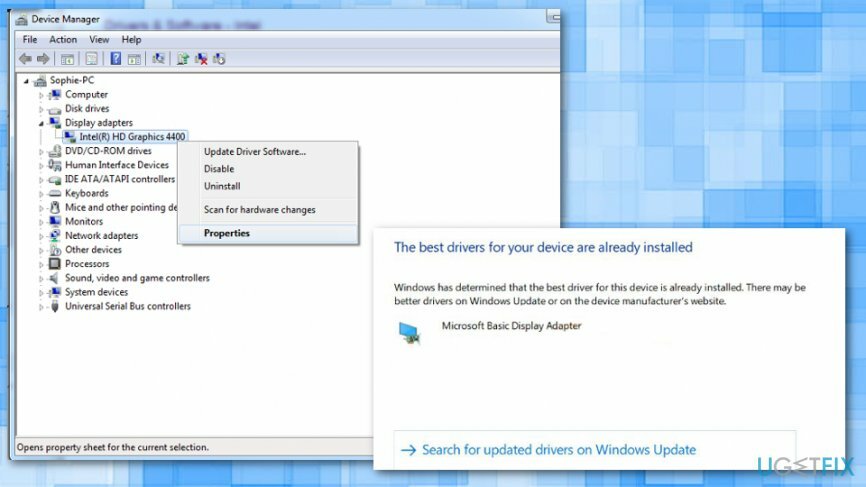
- Wenn angezeigt wird, dass das beste Update bereits installiert ist, wählen Sie die zweite Option und suchen Sie nach Treibern auf Windows Update.
Methode 2: Rollback und Neuinstallation des Treibers
Um ein beschädigtes System zu reparieren, müssen Sie die lizenzierte Version von. erwerben Reimage Reimage.
- Noch einmal zu Gerätemanager und klicke mit der rechten Maustaste auf dein Displayadapter.
- Wählen Sie das Treiber Tab.
- Klicken Zurückrollen und testen Sie nach jedem Rollback, welche Version für Sie geeignet ist.
- Installieren Sie dann den Display-Adapter von der Herstellerseite neu und deaktivieren Sie zuvor installierte Treiber-Updates.
Methode 3: Deinstallieren von Anwendungen
Um ein beschädigtes System zu reparieren, müssen Sie die lizenzierte Version von. erwerben Reimage Reimage.
Drücken Sie Windows-Taste + R und kpl, dann Eingeben. Versuchen Sie, AutoCAD, Visual Studio 2013, Bing Desktop oder andere ähnliche Programme zu deinstallieren. Dann neu starten. Oder befolgen Sie diese Schritte:
- Schließen Sie das Programm, das den Laufzeitfehler R6025 verursacht hat.
- Drücken Sie Strg + Alt + Entf gleichzeitig zum öffnen der Taskmanager.
- Wenn in Taskmanager, drücke den Prozesse Registerkarte und wählen Sie die Bildname.
- Suchen Sie in der Liste die Anwendung, die den Laufzeitfehler verursacht hat, klicken Sie darauf und wählen Sie Prozess beenden.
- Schließe Taskmanager.
- Gehe zu Anfang -> Schalttafel – > Hinzufügen entfernen Programme unter dem Programme Sektion.
- Suchen Sie in der Liste der installierten Programme die Anwendung, die den Fehler ausgelöst hat, und deinstallieren Sie sie.
- Schließe Schalttafel.
- Klicken Anfang und in der Suchfeld Eintreten “Reinigungsmanager” und drücke Eingeben.
- Wählen Sie das Laufwerk aus, auf dem Sie das Programm installiert haben (oft ist es ein Laufwerk „C“). Überprüfen Sie alle Optionen und klicken Sie auf OK. Dann wähle Dateien löschen.
- Starte deinen Computer neu.
- Installieren Sie das Programm neu.
Methode 4: Sauberes Booten von Windows
Um ein beschädigtes System zu reparieren, müssen Sie die lizenzierte Version von. erwerben Reimage Reimage.
- Geben Sie msconfig ein in Lauf.
- Wählen Sie in den folgenden Fenstern die Selektive Startoption auf der Registerkarte Allgemein.
- Wählen Sie das Registerkarte Dienste.
- Wähle aus Alle Microsoft-Dienste ausblenden Möglichkeit.
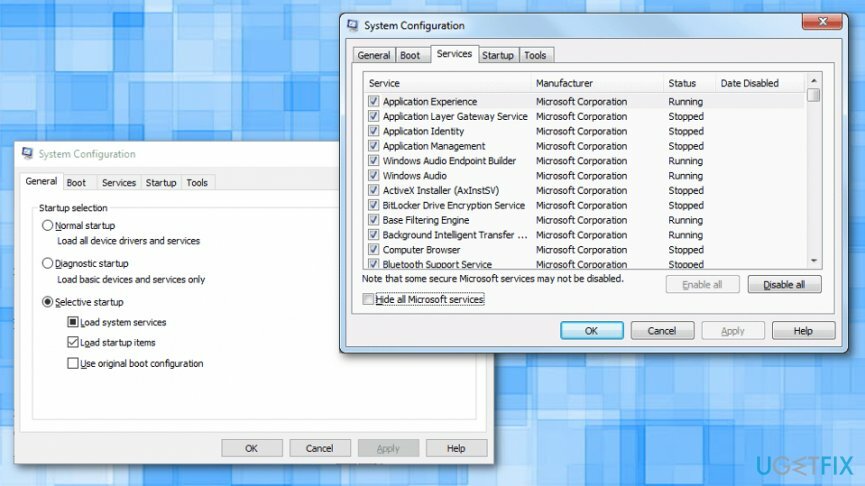
- Drücken Sie die Alle Tasten deaktivieren alle Dienste zu stoppen.
- Drücken Sie Sich bewerben und OK Tasten.
- Wählen Neustart Option auf dem Systemkonfiguration Dialogbox.
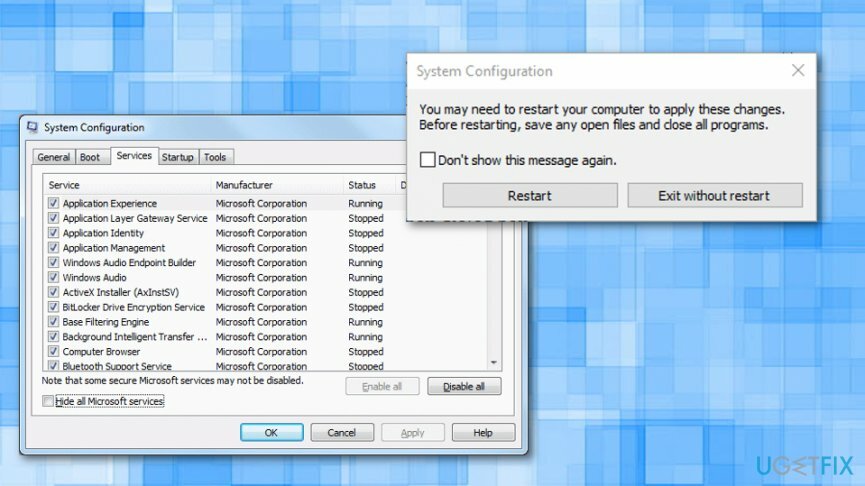
Repariere deine Fehler automatisch
Das Team von ugetfix.com versucht sein Bestes zu tun, um den Benutzern zu helfen, die besten Lösungen zur Beseitigung ihrer Fehler zu finden. Wenn Sie sich nicht mit manuellen Reparaturtechniken abmühen möchten, verwenden Sie bitte die automatische Software. Alle empfohlenen Produkte wurden von unseren Fachleuten getestet und freigegeben. Tools, mit denen Sie Ihren Fehler beheben können, sind unten aufgeführt:
Angebot
mach es jetzt!
Fix herunterladenGlück
Garantie
mach es jetzt!
Fix herunterladenGlück
Garantie
Wenn Sie Ihren Fehler mit Reimage nicht beheben konnten, wenden Sie sich an unser Support-Team. Bitte teilen Sie uns alle Details mit, die wir Ihrer Meinung nach über Ihr Problem wissen sollten.
Dieser patentierte Reparaturprozess verwendet eine Datenbank mit 25 Millionen Komponenten, die jede beschädigte oder fehlende Datei auf dem Computer des Benutzers ersetzen können.
Um ein beschädigtes System zu reparieren, müssen Sie die lizenzierte Version von. erwerben Reimage Tool zum Entfernen von Malware.

Greifen Sie mit einem VPN auf geografisch eingeschränkte Videoinhalte zu
Privater Internetzugang ist ein VPN, das verhindern kann, dass Ihr Internetdienstanbieter die Regierung, und Dritte daran, Ihre Online-Daten zu verfolgen, und ermöglichen es Ihnen, vollständig anonym zu bleiben. Die Software bietet dedizierte Server für Torrenting und Streaming, die eine optimale Leistung gewährleisten und Sie nicht ausbremsen. Sie können auch geografische Beschränkungen umgehen und Dienste wie Netflix, BBC, Disney+ und andere beliebte Streaming-Dienste ohne Einschränkungen anzeigen, unabhängig davon, wo Sie sich befinden.
Zahlen Sie keine Ransomware-Autoren – verwenden Sie alternative Datenwiederherstellungsoptionen
Malware-Angriffe, insbesondere Ransomware, sind bei weitem die größte Gefahr für Ihre Bilder, Videos, Arbeits- oder Schuldateien. Da Cyberkriminelle einen robusten Verschlüsselungsalgorithmus verwenden, um Daten zu sperren, können diese nicht mehr verwendet werden, bis ein Lösegeld in Bitcoin gezahlt wird. Anstatt Hacker zu bezahlen, sollten Sie zuerst versuchen, Alternativen zu verwenden Erholung Methoden, die Ihnen helfen könnten, zumindest einen Teil der verlorenen Daten wiederherzustellen. Andernfalls könnten Sie zusammen mit den Dateien auch Ihr Geld verlieren. Eines der besten Tools, das zumindest einige der verschlüsselten Dateien wiederherstellen könnte – Datenwiederherstellung Pro.
In anderen Sprachen lesen
• Französisch
• Español